Transfert de port sur les modèles RV130 et RV130W
Objectif
Les ports identifient des programmes individuels sur votre ordinateur et permettent la communication avec d'autres ordinateurs partageant la même connexion. Port Forwarding est une fonction utilisée pour transmettre des données à un périphérique spécifique au sein d’un réseau local privé. Il le fait en mappant le trafic des ports choisis sur votre périphérique aux ports correspondants sur le réseau. Le transfert de port permet à votre ordinateur de diriger efficacement le trafic là où il est nécessaire afin d'améliorer les performances et les caractéristiques d'équilibrage de charge du réseau. Les routeurs RV130 et RV130W prennent en charge le transfert de port unique, le transfert de plage de ports et le déclenchement de plage de ports.
Le transfert à port unique est une fonctionnalité utilisée pour ouvrir un seul port. Le transfert à port unique est considéré comme une méthode statique de transfert de port. Le transfert de port statique présente un risque de sécurité en raison de l’ouverture permanente d’un port configuré.
Le transfert de plage de ports est une fonction utilisée pour ouvrir une plage de ports. Le transfert de plage de ports est également considéré comme une méthode statique de transfert de port.
Le déclenchement de plage de ports est une méthode de transfert dynamique de port. Lorsqu’un hôte connecté au routeur ouvre un port de déclenchement configuré dans une règle de déclenchement de plage de ports, le routeur transfère les ports configurés à l’hôte. Une fois que l’hôte ferme le port déclenché, le routeur ferme les ports transférés. Le déclenchement de port est plus sécurisé que le transfert de port unique et le transfert de plage de ports. En effet, avec le déclenchement de port, les ports restent fermés jusqu'à ce qu'ils soient déclenchés, ce qui limite la possibilité d'un accès indésirable au port.
L'objectif de ce document est de vous montrer comment configurer le transfert de port sur les routeurs RV130 et RV130W à l'aide du transfert de port unique, du transfert de plage de ports et du transfert de port déclencheur.
Périphériques pertinents
· RV130
· RV130W
Version du logiciel
•1.0.1.3
Configuration du transfert de port
Transfert de port unique
Étape 1. Connectez-vous à l'utilitaire de configuration Web et choisissez Firewall > Single Port Forwarding. La page Single Port Forwarding s'affiche :

Étape 2. Entrez un nom pour l'application pour laquelle vous voulez configurer les ports dans le champ Application.
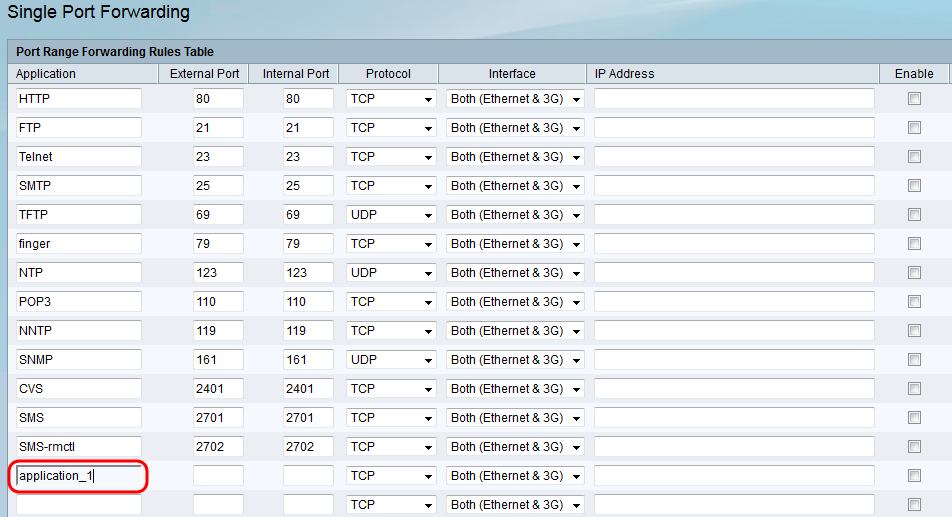
Étape 3. Entrez un numéro de port dans le champ Port externe. Un port externe est le port externe qui gère les requêtes depuis Internet. Les utilisateurs Internet se connectent à l'application ou au serveur à l'aide de ce numéro de port.

Note: Un numéro de port peut être compris entre 1 et 65535.
Étape 4. Entrez un numéro de port dans le champ Port interne. Un port interne est le port interne qui transfère le trafic Internet entrant vers votre réseau local. Il s'agit du port de destination vers lequel le trafic sera transféré.

Note: En règle générale, les numéros de port interne et externe sont identiques lors du transfert d’un port unique. Cependant, s’ils sont différents, le routeur effectue une traduction d’adresse de port afin de transmettre le trafic de manière appropriée.
Étape 5. Dans la liste déroulante Protocol, sélectionnez le protocole de transport utilisé par l'application.

Les options disponibles sont définies comme suit :
· TCP : l'application utilise le protocole TCP (Transmission Control Protocol). TCP est un protocole de transport qui offre fiabilité et précision sur la vitesse. Les applications qui transportent des données sensibles, telles que le courrier électronique, sont généralement transmises via TCP, car la livraison des données est garantie.
· UDP : l'application utilisera le protocole UDP (User Datagram Protocol). UDP est un protocole de transport qui offre une vitesse supérieure à la fiabilité et à la précision. Les applications qui transportent le trafic voix et vidéo sont généralement transmises via UDP, car la livraison en temps voulu des données est une priorité.
· TCP et UDP : l'application utilisera TCP et UDP. Si vous ne savez pas quel protocole l'application utilise, sélectionnez cette option.
Étape 6. Dans la liste déroulante Interface, sélectionnez l'interface à laquelle la règle s'applique.

Les options disponibles sont définies comme suit :
· les deux (Ethernet et 3G) : la règle s'applique lorsque le routeur est connecté à Internet via une connexion Ethernet dans le port WAN ou via un modem 3G dans le port USB.
· Ethernet : la règle s'applique uniquement lorsque le routeur est connecté à Internet via une connexion Ethernet dans le port WAN.
· 3G : la règle s'applique uniquement lorsque le routeur est fourni via Internet via un modem 3G dans le port USB.
Étape 7. Dans le champ IP Address, saisissez l'adresse IP de l'hôte sur le réseau local auquel le trafic IP sera transféré.

Étape 8. Cochez la case Activer pour activer la règle configurée.
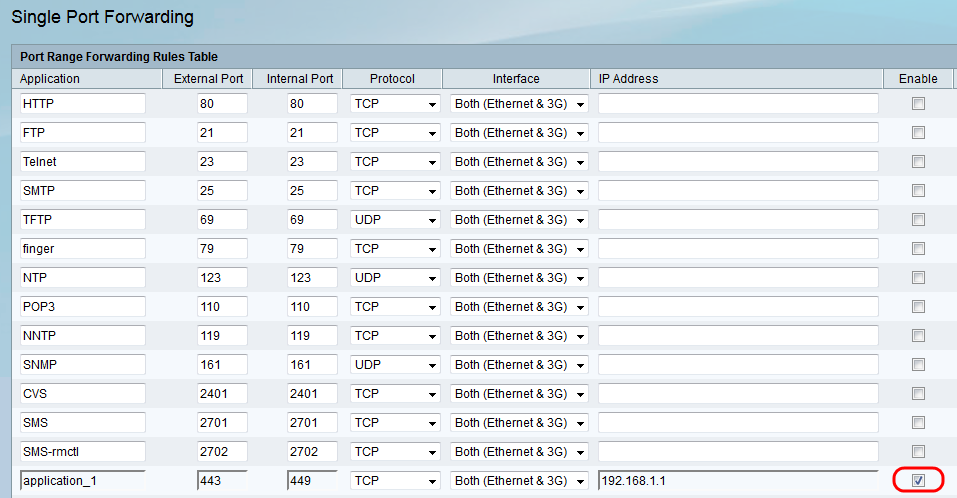
Étape 9. Cliquez sur Enregistrer en bas de la page.
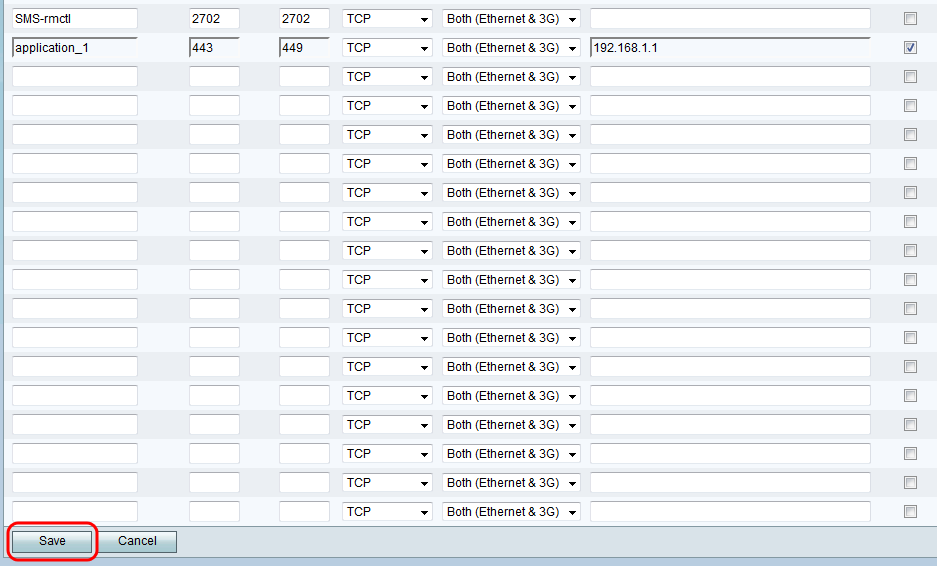
Transfert de plage de ports
Étape 1. Connectez-vous à l'utilitaire de configuration Web et choisissez Firewall > Port Range Forwarding. La page Port Range Forwarding s'affiche :

Étape 2. Entrez un nom pour l'application pour laquelle vous voulez configurer les ports dans le champ Application.

Étape 3. Entrez le port qui commence la plage de ports utilisée par l'application dans le champ Début.

Note: Un numéro de port peut être compris entre 1 et 65535.
Étape 4. Entrez le port qui termine la plage de ports utilisée par l'application dans le champ Fin.

Étape 5. Dans la liste déroulante Protocol, sélectionnez le protocole de transport utilisé par l'application.
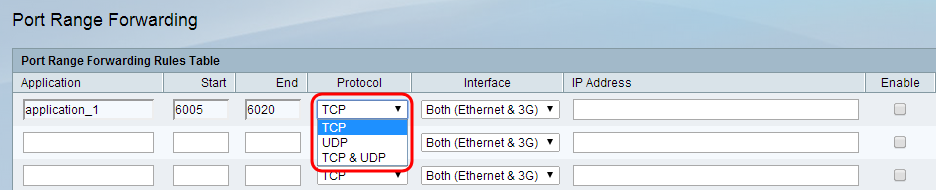
Les options disponibles sont définies comme suit :
· TCP : l'application utilise le protocole TCP (Transmission Control Protocol). TCP est un protocole de transport qui offre fiabilité et précision sur la vitesse. Les applications qui transportent des données sensibles, telles que le courrier électronique, sont généralement transmises via TCP, car la livraison des données est garantie.
· UDP : l'application utilisera le protocole UDP (User Datagram Protocol). UDP est un protocole de transport qui offre une vitesse supérieure à la fiabilité et à la précision. Les applications qui transportent le trafic voix et vidéo sont généralement transmises via UDP, car la livraison en temps voulu des données est une priorité.
· TCP et UDP : l'application utilisera TCP et UDP. Si vous ne savez pas quel protocole l'application utilise, sélectionnez cette option.
Étape 6. Dans la liste déroulante Interface, sélectionnez l'interface à laquelle la règle s'applique.
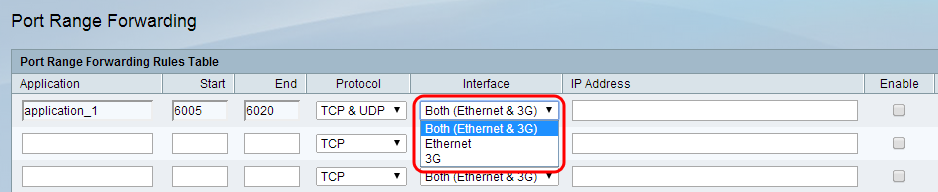
Les options disponibles sont définies comme suit :
· les deux (Ethernet et 3G) : la règle s'applique lorsque le routeur est connecté à Internet via une connexion Ethernet dans le port WAN ou via un modem 3G dans le port USB.
· Ethernet : la règle s'applique uniquement lorsque le routeur est connecté à Internet via une connexion Ethernet dans le port WAN.
· 3G : la règle s'applique uniquement lorsque le routeur est fourni via Internet via un modem 3G dans le port USB.
Étape 7. Dans le champ IP Address, saisissez l'adresse IP de l'hôte sur le réseau local auquel le trafic IP sera transféré.
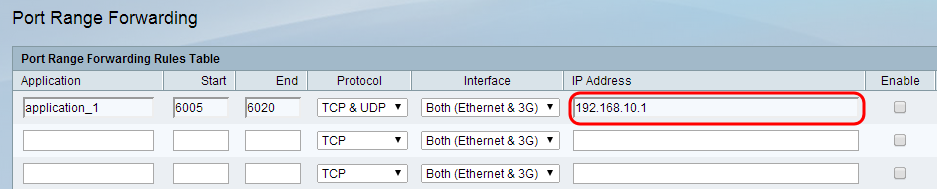
Étape 8. Cochez la case Activer pour activer la règle configurée.

Étape 9. Cliquez sur Enregistrer en bas de la page.
Déclenchement de la plage de ports
Étape 1. Connectez-vous à l'utilitaire de configuration Web et choisissez Firewall > Port Range Triggering. La page Port Range Triggering s'ouvre :

Étape 2. Entrez un nom pour l'application pour laquelle vous voulez configurer les ports dans le champ Application.

Étape 3. Entrez la plage de ports utilisée par l'application qui déclenchera la règle dans les champs Plage déclenchée.

Note: Vous pouvez déclencher la règle avec un seul port si vous utilisez le même numéro de port pour une plage donnée (par exemple 6000 - 6000).
Étape 4. Entrez la plage de ports qui sera transférée lorsque la règle sera déclenchée dans les champs Plage transférée.

Note: Un numéro de port peut être compris entre 1 et 65535. Comme indiqué précédemment, vous pouvez transférer le trafic vers un port unique si vous utilisez le même numéro de port pour une plage donnée.
Étape 5. Dans la liste déroulante Interface, sélectionnez l'interface à laquelle la règle s'applique.

Les options disponibles sont définies comme suit :
· les deux (Ethernet et 3G) : la règle s'applique lorsque le routeur est connecté à Internet via une connexion Ethernet dans le port WAN ou via un modem 3G dans le port USB.
· Ethernet : la règle s'applique uniquement lorsque le routeur est connecté à Internet via une connexion Ethernet dans le port WAN.
· 3G : la règle s'applique uniquement lorsque le routeur est fourni via Internet via un modem 3G dans le port USB.
Étape 6. Cochez la case Activer pour activer la règle configurée.

Note: Une règle de déclenchement ne nécessite pas d'adresse IP car tout ordinateur connecté au routeur peut utiliser la règle, mais un seul ordinateur peut utiliser la règle à la fois.
Étape 7. Cliquez sur Enregistrer en bas de la page.
Historique de révision
| Révision | Date de publication | Commentaires |
|---|---|---|
1.0 |
12-Dec-2018 |
Première publication |
 Commentaires
Commentaires